目录
方式一:添加注册表(手动)
方式二:添加注册表(一键添加)
有时安装了notepad++后,在txt文件上右键,在弹出的菜单栏中没有【通过 Notepad++ 打开】,如下:
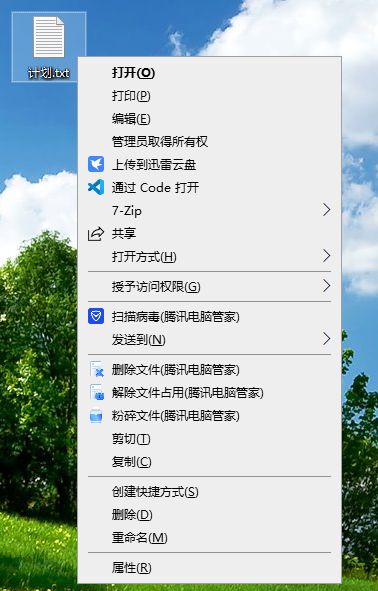
这样用着就感觉不是很方便,于是考虑将 Notepad++ 添加到右键菜单中,用起来会方便一些。
方式一:添加注册表(手动)
打开注册表编辑器:快捷键为“Windows+R”,打开 “运行”窗口,输入 【regedit】,然后点击“确定”。

在 HKEY_CLASSES_ROOT/*/Shell 下,点击shell,右键新建项 【Notepad++】,点击 Notepad++,在右侧的【默认】上右键点击【修改】
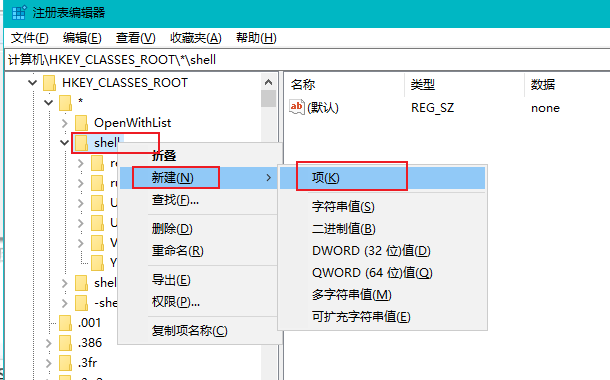
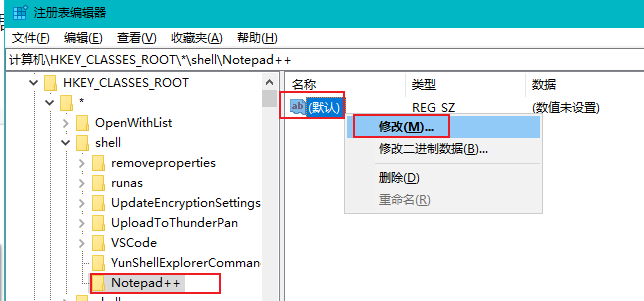
在弹出的对话框中输入:【通过 Notepad++ 打开】
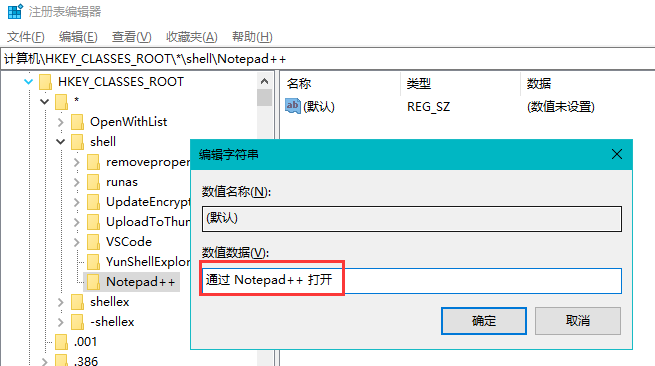
在【Notepad++】上右键 新建 字符串值

命名为【Icon】,并右键 修改
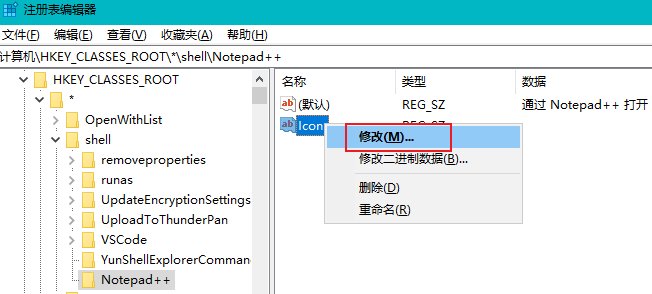
输入notepad++.exe路径,并在后面加【,0】,如:D:\Notepad++\notepad++.exe,0
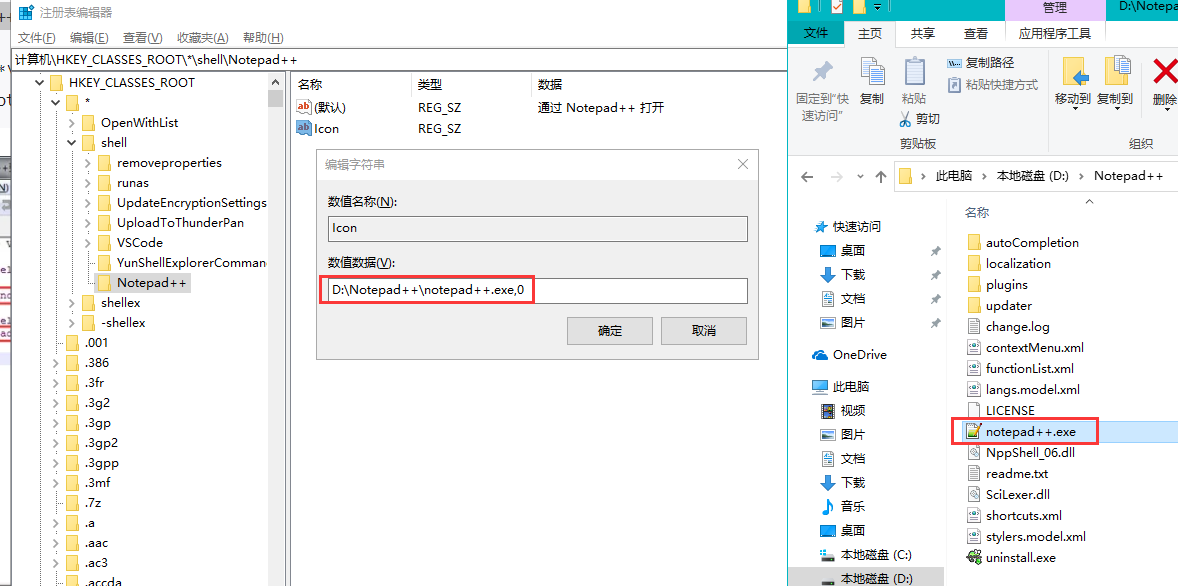
在Notepad++上右键新建项

名为项为:【command】。点击command,在右侧的“默认”上右键并点击“修改”
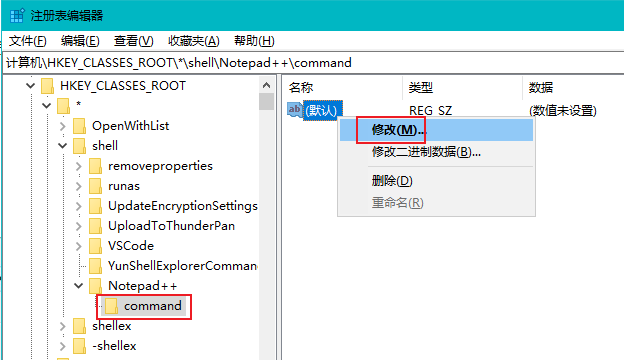
输入notepad++.exe路径,并在后面加上【 %1】

此时在txt上右键发现有【通过 Notepad++ 打开】的选项了!
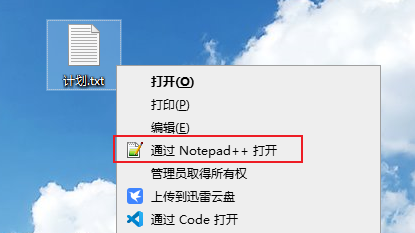
方式二:添加注册表(一键添加)
这种方式更简单,直接新建txt,输入以下内容,并将后缀由txt改为reg,然后双击即可。注意修改下notepad++的路径。
Windows Registry Editor Version 5.00[HKEY_CLASSES_ROOT\*\shell\NotePad++]
@="Notepad++"
"Icon"="D:\\Notepad++\\notepad++.exe,0"[HKEY_CLASSES_ROOT\*\shell\NotePad++\Command]
@="D:\\Notepad++\\notepad++.exe %1"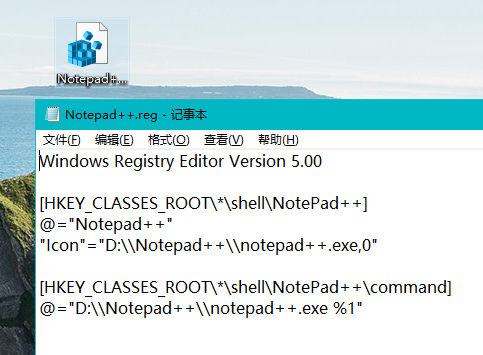

)
![[StartingPoint][Tier2]Base](http://pic.xiahunao.cn/[StartingPoint][Tier2]Base)












![python--4函数def,本质、值传递、引用传递、默认值参数、*参数名、**变量、lambda [参数]: 函数、偏函数、递归、递归练习](http://pic.xiahunao.cn/python--4函数def,本质、值传递、引用传递、默认值参数、*参数名、**变量、lambda [参数]: 函数、偏函数、递归、递归练习)




